Excel-Statusleiste fehlt; Wie kann man es einblenden?
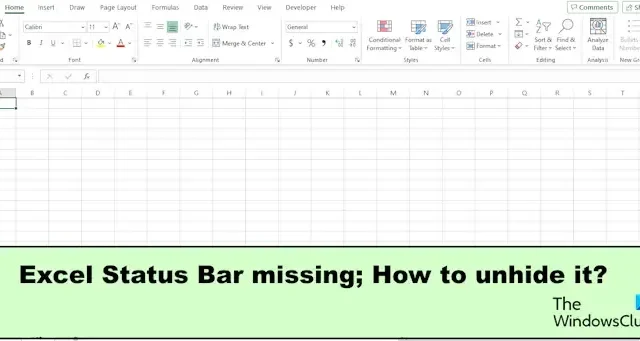
Die Statusleiste ist ein wesentlicher Bestandteil von Excel und befindet sich unterhalb des Arbeitsblatts. Die Statusleiste bietet Informationen zu Ihren aktuellen Arbeitsblättern, z. B. zur Barrierefreiheitsprüfung, zur Makroaufzeichnung, zum Durchschnitt, zur Anzahl, zur Summe, zur Arbeitsblattnummer und mehr. Aber eines Tages könnten Sie Excel öffnen und feststellen, dass die Statusleiste fehlt . In diesem Artikel erklären wir, wie Sie die Excel-Statusleiste einblenden .
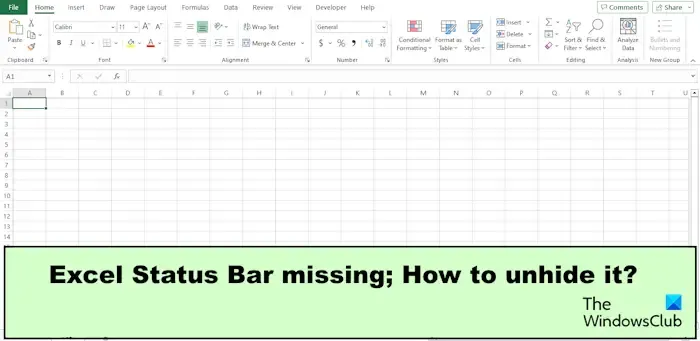
Excel-Statusleiste fehlt
Wenn die Statusleiste in Excel fehlt, befolgen Sie diese Vorschläge, um sie einzublenden:
- Excel-Fenster maximieren.
- Deaktivieren Sie den Excel-Fokusmodus.
- Starten Sie Excel im abgesicherten Modus neu.
- Verwenden Sie VBA-Code.
- Excel aktualisieren
Wie kann ich die Excel-Statusleiste einblenden?
1] Excel-Fenster maximieren
Wenn die Taskleiste die Excel-Statusleiste überlappt, besteht die Möglichkeit, dass Sie sie nicht sehen.

Klicken Sie zum Erweitern auf die Schaltfläche „Maximieren“ der Excel-App.
Jetzt sehen Sie die Statusleiste.
2] Deaktivieren Sie den Excel-Fokusmodus
Es besteht die Möglichkeit, dass Sie versehentlich eine Tastenkombination berührt haben und dadurch die Fokusmodus-Funktion deaktiviert wurde.
Um den Excel-Fokusmodus zu deaktivieren, drücken Sie die Tastenkombination Alt + V, lassen Sie sie los und klicken Sie dann auf die U-Taste.
Der Fokusmodus ist deaktiviert.
Mit den Kombinationstasten Alt+V und U kann der Fokusmodus aktiviert und deaktiviert werden.
Sie können auch die Esc-Taste drücken, um zum normalen Excel-Fenster zurückzukehren.
3] Starten Sie Excel im abgesicherten Modus neu
Die Excel-App kann aufgrund von Funktionen von Drittanbietern, beispielsweise Excel-Add-Ins, fehlen. Daher öffnen wir Excel im abgesicherten Modus und löschen dann die Add-Ins.
Schließen Sie Ihre Excel-Anwendung.
Drücken Sie die Strg-Taste und doppelklicken Sie dann auf eine beliebige Excel-Anwendung auf Ihrem Desktop. Lassen Sie die Strg-Taste nicht los.
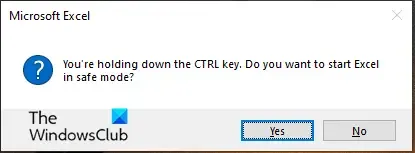
Es erscheint ein Popup-Dialogfeld mit der Frage „Möchten Sie Excel im abgesicherten Modus starten?“
Lassen Sie nun die Strg-Taste los.
Klicken Sie im Popup-Dialogfeld auf Ja.
Jetzt werden wir die Add-Ins von Drittanbietern löschen.
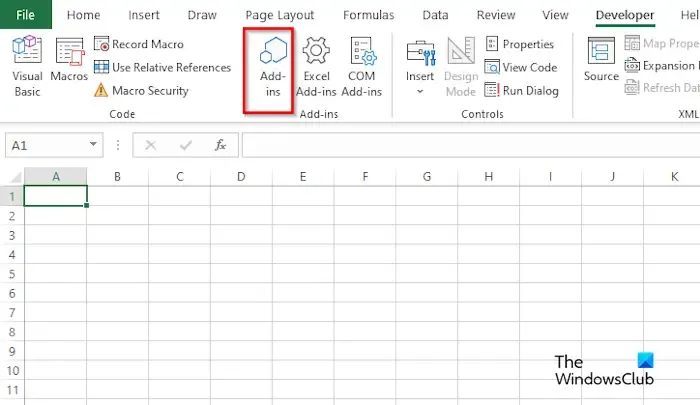
Gehen Sie zur Registerkarte „Entwickler“ und klicken Sie in der Gruppe „Add-Ins“ auf die Schaltfläche „Add-Ins“.
Wenn das Dialogfeld „Office-Add-Ins“ geöffnet wird, bewegen Sie den Mauszeiger über das Add-In.
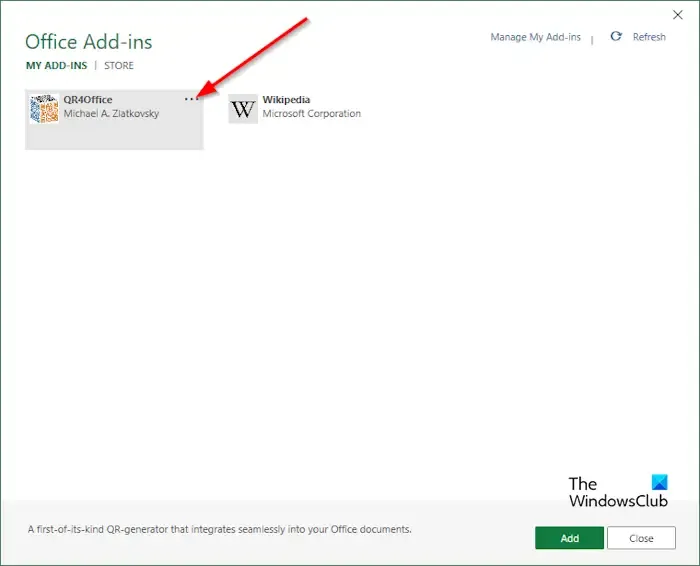
Sie werden drei Punkte sehen; Klicken Sie darauf und wählen Sie im Menü die Option „Entfernen“.
Wiederholen Sie die Schritte für alle anderen Add-Ins.
Starten Sie nun Excel neu, um zu sehen, ob das Problem behoben ist.
4]Verwenden Sie VBA-Code
Es besteht die Möglichkeit, dass Sie oder eine andere Person versehentlich das Ausblenden der Statusleiste mithilfe von VBA oder einem Makro ausgeführt haben. Führen Sie die folgenden Schritte aus, um diesen Befehl rückgängig zu machen.

Drücken Sie Alt+F11, um den Excel-VBA-Code-Editor zu öffnen.
Klicken Sie nun auf die Tastenkombination Strg + G, um unten im VBA-Code-Editor ein neues Fenster zu erstellen.
Kopieren Sie den folgenden Code:
Application.DisplayStatusBar =TRUE
Drücken Sie Enter.
Drücken Sie nun Strg + Q, um den Code auszuführen.
5] Excel aktualisieren
Wenn eine der oben genannten Lösungen nicht funktioniert, muss Excel möglicherweise aktualisiert werden. Führen Sie die folgenden Schritte aus, um Microsoft Excel zu aktualisieren.
Klicken Sie auf die Registerkarte Datei .

Klicken Sie in der Backstage-Ansicht auf Konto.
Klicken Sie auf die Schaltfläche „Update-Optionen“ und wählen Sie dann „Jetzt aktualisieren“ aus dem Menü.
Warten Sie, bis die App aktualisiert wurde, schließen Sie dann die Excel-App und öffnen Sie sie erneut.
Überprüfen Sie, ob die Statusleiste noch fehlt.
Können Sie die Statusleiste in Excel ausblenden?
In älteren Versionen von Microsoft Excel gibt es Möglichkeiten, die Statusleiste auszublenden. In Excel 2007 und neueren Versionen können Sie die Statusleiste jedoch mithilfe von VBA (Visual Basic Application) ausblenden. Sie müssen einen Code schreiben, um den Befehl zu aktivieren.
Wo befindet sich die Statusleiste in Excel?
In Microsoft Excel befindet sich die Statusleiste unterhalb des Arbeitsblatts; Es zeigt Informationen zum Arbeitsblatt an. In der Statusleiste sehen Sie den Prozentsatz für das Vergrößern oder Verkleinern und Sie können die Tabelle von „Normal“ auf „Layout und Seitenumbruchvorschau“ umstellen.
Wir hoffen, dass Sie verstehen, wie Sie das Problem „Excel-Statusleiste fehlt“ beheben können.



Schreibe einen Kommentar